
Jul
17
2024
Photoshopで写真を油絵風にアレンジ
Photoshopを使うと、簡単に油絵風にできます。
いろいろな機能をつかうより、シンプルな手作業の方が、味がでてオリジナル感もでてきます。
オリジナル感を出せるのがフォトショップの画像加工のいいところです。
一番シンプルな方法で味のある油絵風にしてみましょう。

今回の写真は、馬と少女の写真です。
ポスタリゼーション
イメージ→色調補正→ポスタリゼーションを選びます。
ポスタリゼーションとは、色の数を減らし大まかな色合いにする作業です。
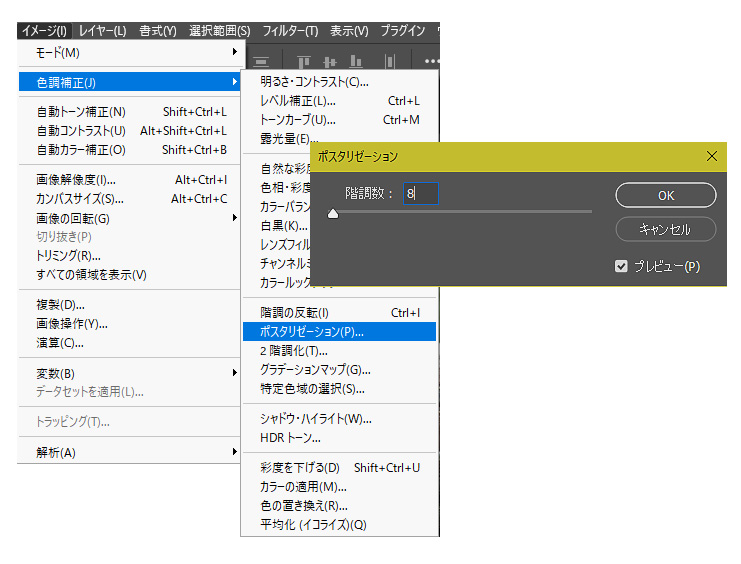
階調数を8~10の間に設定すると、階調数が減らされて滲んだような画像に変化します。
変化が大きい方が、後ほど油絵っぽくなります。

荒い画像になってますよね。
これから、「指先ツール」に持ち換えて、まるで指でこするような質感にしていきます。
指先ツールを使う
ツールバーから「指先ツール」を選びます。
「指先ツール」を選ぶと画面上部の「オプションバー」が、指先のオプションになります。
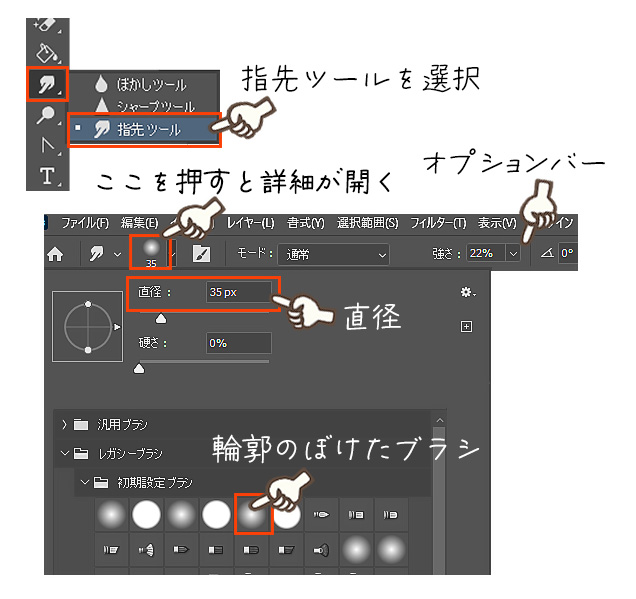 「指先ツール」のオプションで「サイズ」の箇所をクリックすると、指先のサイズとタイプが選べます。
「指先ツール」のオプションで「サイズ」の箇所をクリックすると、指先のサイズとタイプが選べます。
「指先ツール」のタイプを選択し、サイスや強さはその都度調整しながら、画像をこすっていきます。
指先ツールでこする
サイズは35、強さは20ぐらいで始めます。
写真の流れに逆らわない方向にこすっていきます。

細かなところはブラシのサイズを小さくしたり、強さを弱めたり調整しながら作業すれば完成です。
Before

After

本当の油絵みたいに仕上がります。
どんな写真でも可能で、やってみたいと思える手法です。













